excel打不开提示文档已损坏该如何修复? excel打不开提示文档已损坏该修复的方法
时间:2017-07-04 来源:互联网 浏览量:
今天给大家带来excel打不开提示文档已损坏该如何修复?,excel打不开提示文档已损坏该修复的方法,让您轻松解决问题。
excel打不开提示文档已损坏该怎么修复?安装office2013以后,别人发的excel文件打不开怎么办?每次双击都显示,文档已损坏,下面本文以office2013为例讲解,验证2010版也有效,需要的朋友可以参考下具体方法如下:
1安装office2013以后,别人发的excel文件打不开怎么办?每次双击都显示,文档已损坏,下面本文以office2013为例讲解,验证2010版也有效,需要的朋友可以进来参考一下。
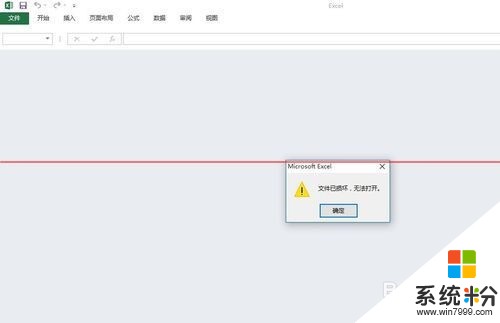 2
21、打开文件提示损坏,点击确定按钮,进入空白程序界面。
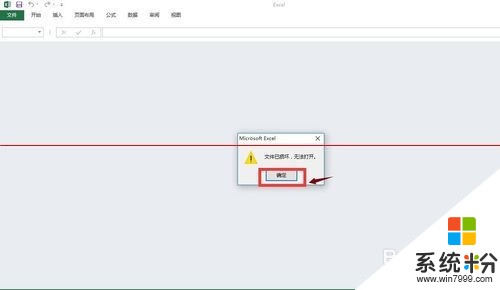 3
32、在空白程序左上角点击文件按钮,如下图所示
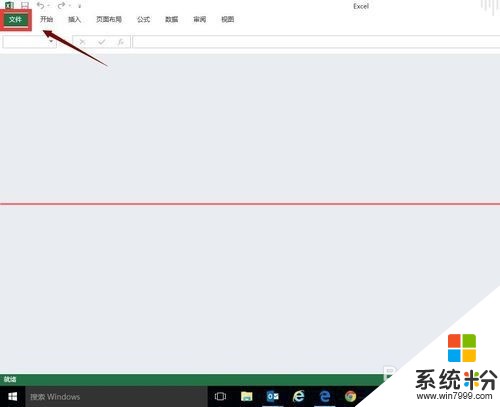 4
43、在文件菜单中点击选项,如下图所示
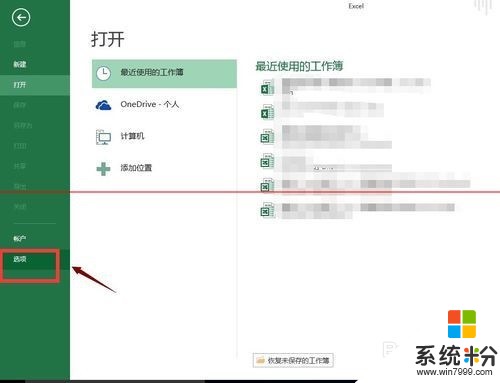 5
54、在选项中选择信任中心,如下图所示
 6
65、在信任中心选择信任中心设置按钮,如下图所示
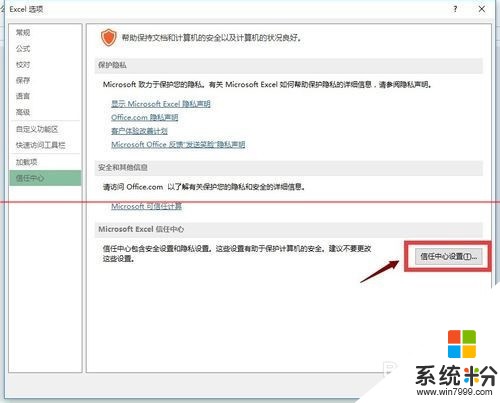 7
76、在信任中心设置边栏选择受保护的视图,如下图所示
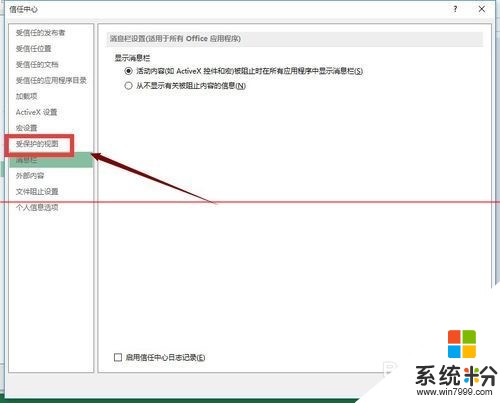 8
87、将下图所示的三个复选框去掉勾,点击确定按钮即可,重新打开,可以正常使用了!
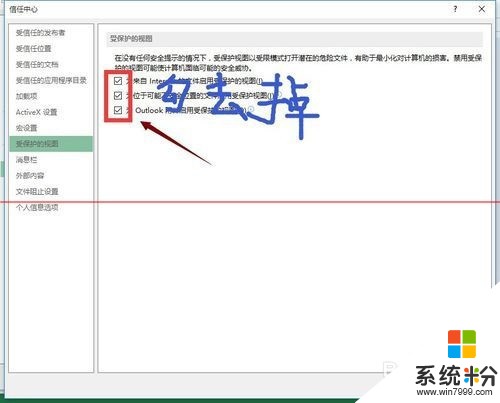
以上就是excel打不开提示文档已损坏该如何修复?,excel打不开提示文档已损坏该修复的方法教程,希望本文中能帮您解决问题。
我要分享:
相关教程
- ·手机文件已损坏,无法打开 打开本文档时发生错误如何修复
- ·word文档损坏打不开如何处理。 处理word文档损坏打不开的方法。
- ·九个手动修复word文档损坏的方法 如何手动修复损坏的word文档
- ·提示Awc.exe损坏文件怎么办,Awc.exe损坏文件修复方法
- ·修复损坏的Word文档的办法 怎么修复损坏的Word文档
- ·压缩文件打不开,压缩文件损坏如何修复 压缩文件打不开,压缩文件损坏修复的方法
- ·戴尔笔记本怎么设置启动项 Dell电脑如何在Bios中设置启动项
- ·xls日期格式修改 Excel表格中日期格式修改教程
- ·苹果13电源键怎么设置关机 苹果13电源键关机步骤
- ·word表格内自动换行 Word文档表格单元格自动换行设置方法
电脑软件热门教程
- 1 怎样使用微信通讯录功能备份手机里面的电话号码 使用微信通讯录功能备份手机里面的电话号码的方法有哪些
- 2 如何设置系统开机启动选择;mac电脑开机无法进入系统怎么办
- 3 手机Facebook怎样停用账户 手机Facebook停用账户的方法
- 4Zip怎么解压文件 zip解压压缩文件的具体方法
- 5电脑播放视频时出现锯齿马赛克等情况怎么解决 电脑播放视频时出现锯齿马赛克等情况怎么处理
- 6蓝牙耳机如何连接手机听歌? 蓝牙耳机连接手机听歌的方法有哪些?
- 7Win7磁盘碎片整理后文字出现乱码怎么办?
- 8戴尔启动快捷键 戴尔电脑U盘启动快捷键是什么
- 9低版本cad打开高版本cad图纸 低版本CAD如何打开高版本CAD文件
- 10怎样提取网页缓存音乐 提取网页缓存音乐的方法有哪些
